1Začněme u nabídky
Start. Pro její otevření můžete použít speciální klávesu
Windows, kterou naleznete v dolních rozích klávesnice – mezi klávesami
Ctrl a Alt.
 2
2Všimněte si, že v hlavní nabídce
Start se v názvu každé položky vyskytuje jedno podtržené písmeno. Stisknete-li na klávesnici klávesu s tímto písmenem, automaticky dojde k rozbalení dané položky.
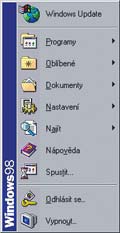 3
3Nabídku také můžete procházet pomocí kurzorových kláves. Pro rozbalení podnabídky použijte šipku vpravo nebo klávesu
Enter. Pro zabalení nabídky stiskněte šipku vlevo nebo klávesu
Esc.
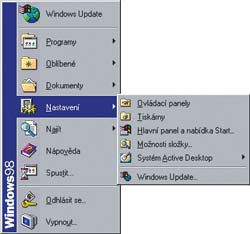 4
4V každé podnabídce nabídky
Start, v níž není ani jedno písmeno podtržené, můžete mezi položkami rychle přeskakovat stisknutím klávesy s písmenem, kterým začíná název vybrané položky. Celou nabídku
Start tak můžete projít za pár vteřin – stisknutím kláves
Windows,
P,
O tak v našem případě dojde ihned ke spuštění e-mailového klienta
Outlook Express.
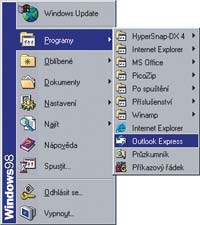 5
5Práci s
Windows si používáním klávesových zkratek výrazně usnadníte. Nemusí se nutně jednat o nadefinované systémové klávesové zkratky. Ke každému vytvořenému zástupci si totiž můžete nastavit vlastní zkratku, po jejímž stisknutí se spustí vybraný program.
 6
6Na ikonu zástupce klepněte pravým tlačítkem myši (případně také můžete použít kontextovou klávesu, která se nachází napravo od pravé klávesy
Windows, nebo zkratku
Shift + F10 a zvolte
Vlastnosti.
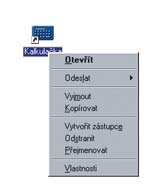 7
7Na kartě
Zástupce klepněte do pole
Klávesová zkratka a stiskněte požadovanou zkratku, kterou chcete pro spuštění použít. Nastavit můžete klávesovou zkratku ve tvaru
Ctrl + Alt + libovolné písmeno nebo
Ctrl + Shift + libovolné písmeno.
 8
8Při procházení disku si stačí zapamatovat, že namísto poklepání levým tlačítkem myši je možné použít klávesu
Enter.
9Pokud v
Průzkumníku potřebujete otevřít vybranou složku ve vlastním okně, přidržte při poklepání na složku tlačítko
Ctrl. Chcete-li v levé části okna zobrazit stromovou nabídku složek, podržte při poklepání na složku klávesu
Shift.
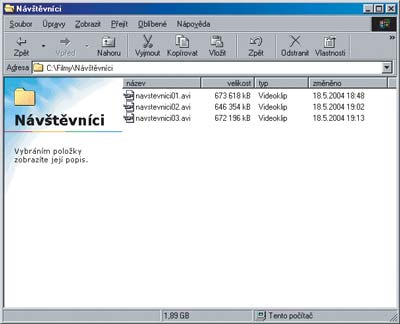
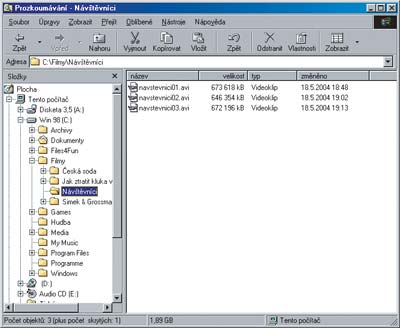 10
10I zobrazení
vlastností vybrané položky je jednoduché – stačí vybranou složku či soubor označit (například klepnutím myší nebo pomocí kurzorových kláves) a při poklepání podržet klávesu
Alt, případně použít přímo zkratku
Alt + Enter.


TIP:
Mějte na paměti, že nastavené klávesové zkratky pro spuštění zástupce musejí být odlišné. Pokusíte-li se do kolonky Klávesová zkratka zadat používanou klávesovou kombinaci, nebude to možné a namísto toho dojde ke spuštění programu, k němuž je tato zkratka přiřazena.